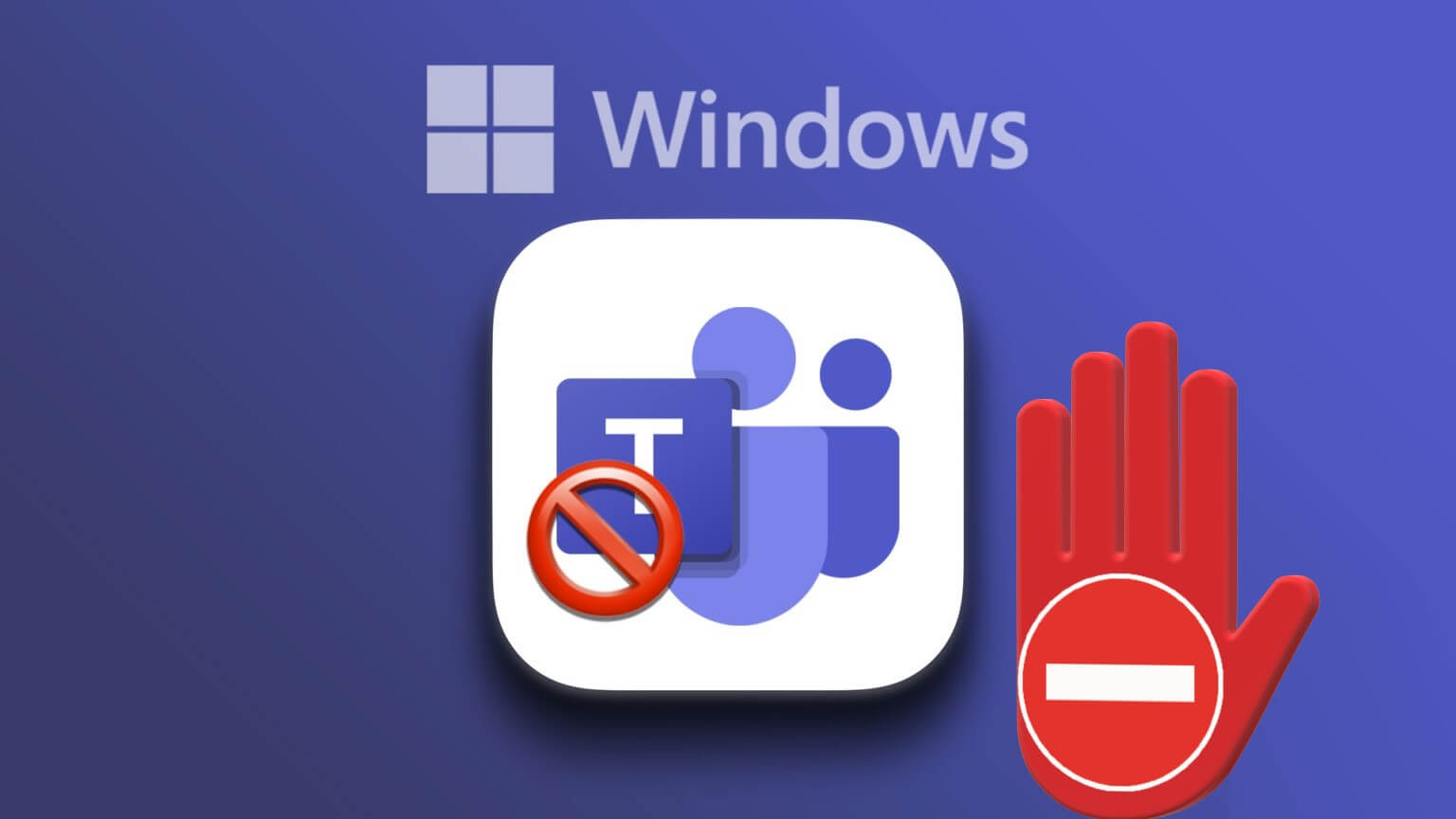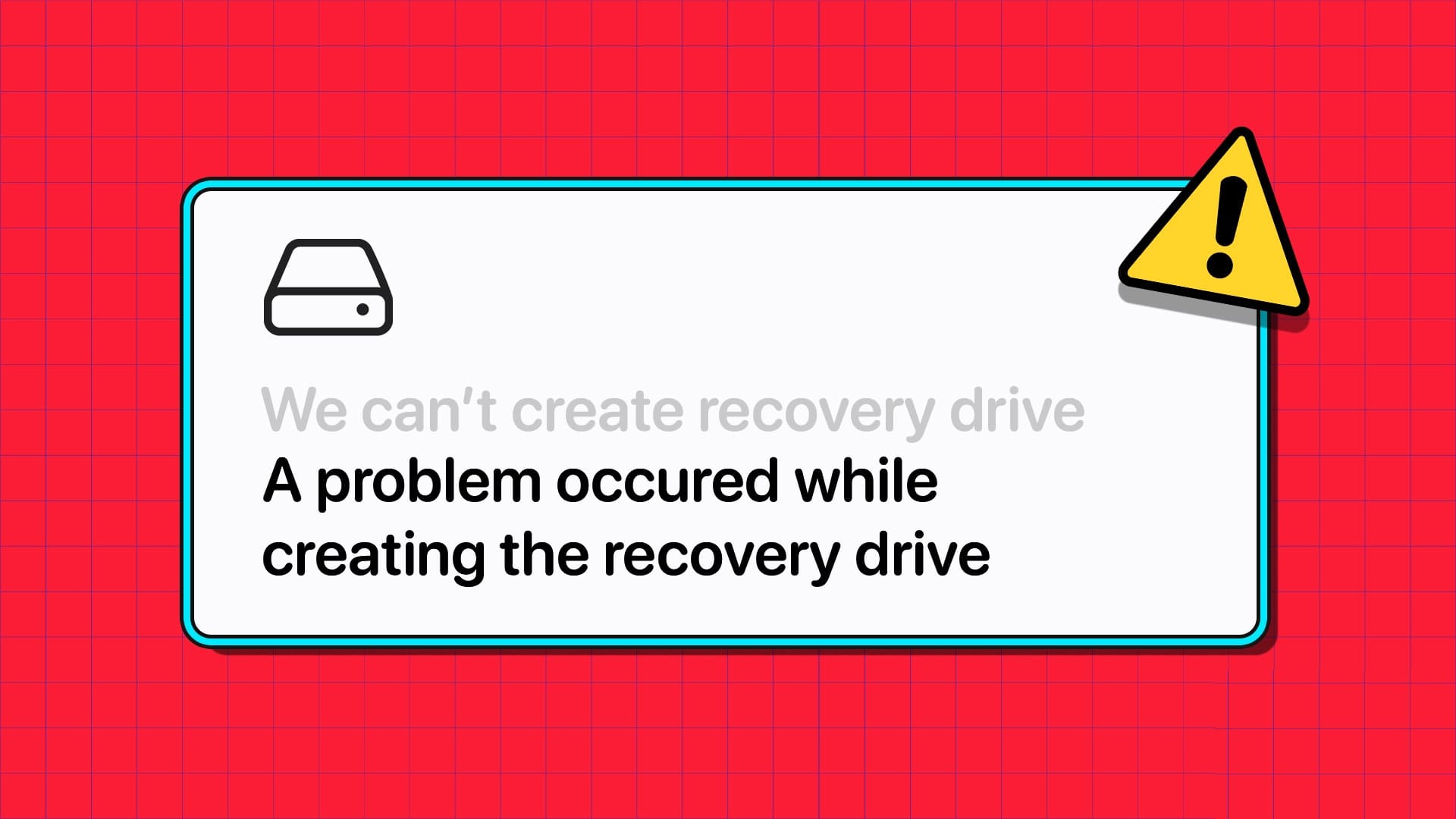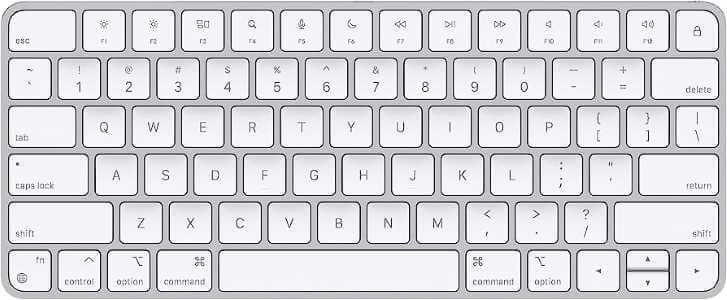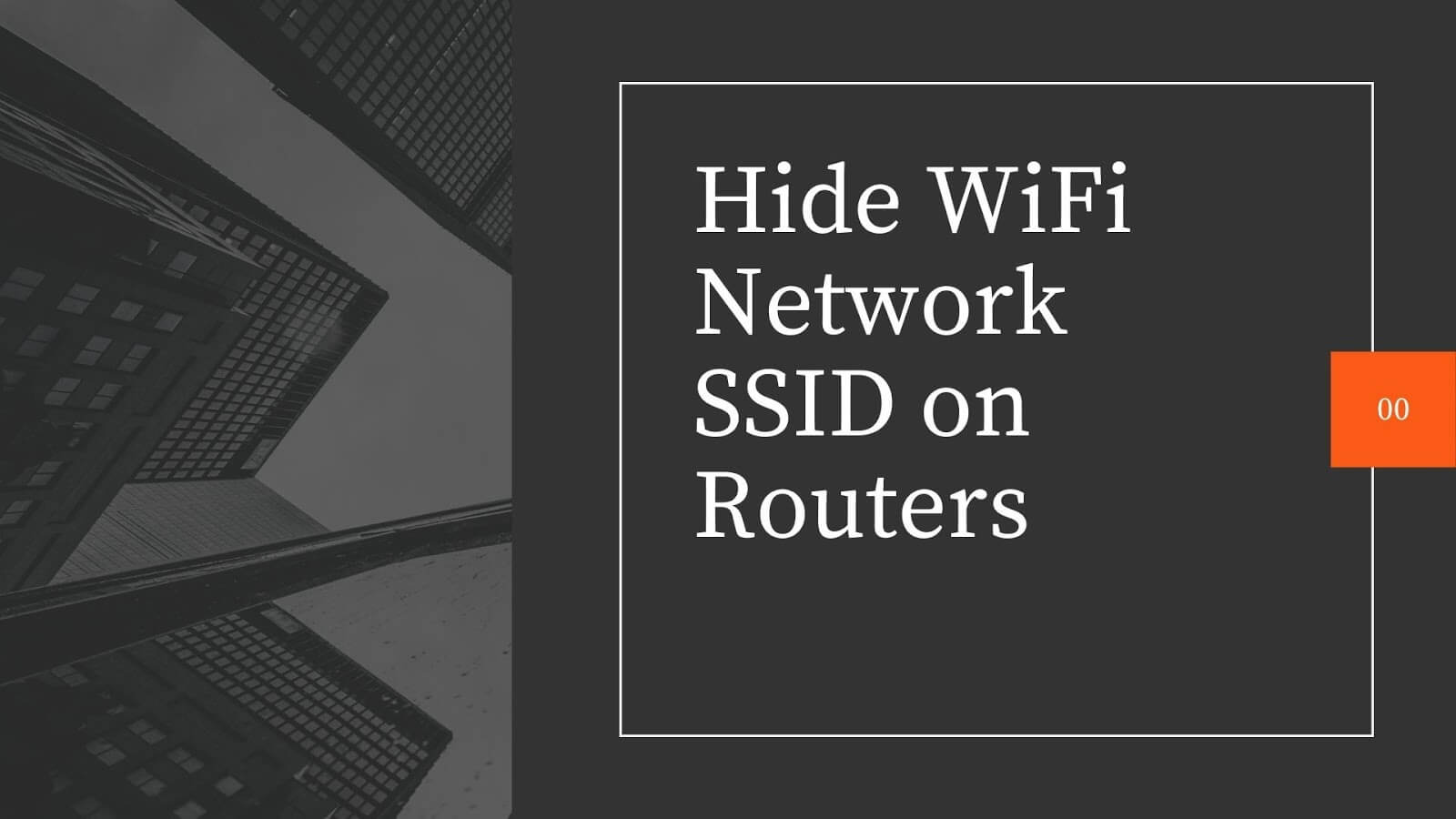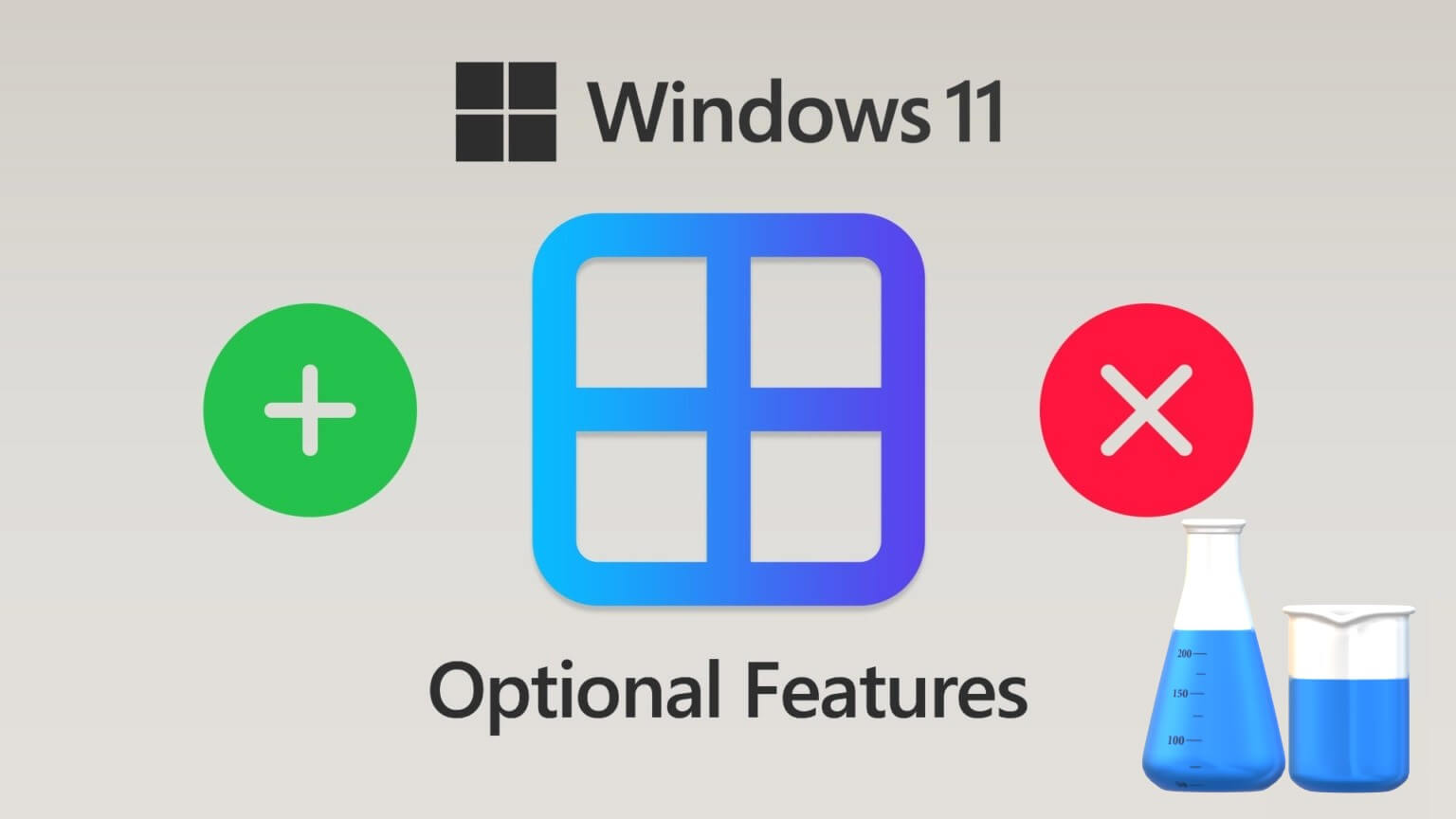¿Continúa? microsoft Outlook ¿Muestra el error "Sin memoria o recursos del sistema" en su computadora con Windows 10 u 11? Si es así, definitivamente es motivo de preocupación. Esto puede hacer que Outlook se cierre inesperadamente, interrumpiendo su flujo de trabajo.
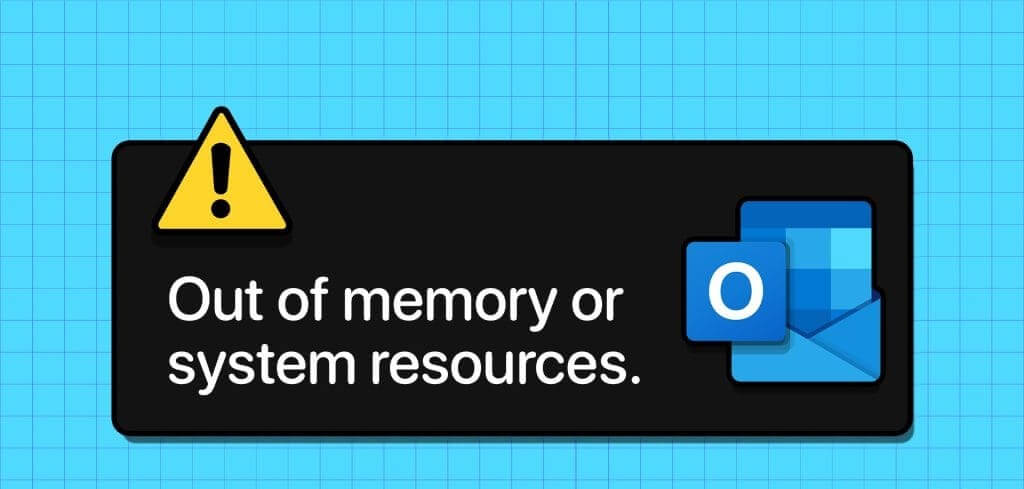
Hay varios factores que pueden afectar el rendimiento de Microsoft Outlook en Windows, incluida la cantidad de RAM disponible en su computadora, el tamaño de su buzón, la cantidad de archivos de datos y más. Para ayudar, hemos enumerado todas las soluciones posibles para corregir este error de Outlook.
1. Cerrar aplicaciones y programas en segundo plano
Una de las causas comunes del problema de falta de memoria de Microsoft Outlook es que hay demasiadas aplicaciones y programas ejecutándose en segundo plano. Para empezar, puedes Utilice el Administrador de tareas en Windows Para identificar y cerrar aplicaciones y programas que utilizan demasiada memoria de su computadora.
Paso 1: Presiona el atajo de teclado Control + Mayús + Escape Para iniciar el administrador de tareas. en la pestaña "Procesos", Haga clic en el encabezado Memoria para ordenar las aplicaciones según su uso de RAM.
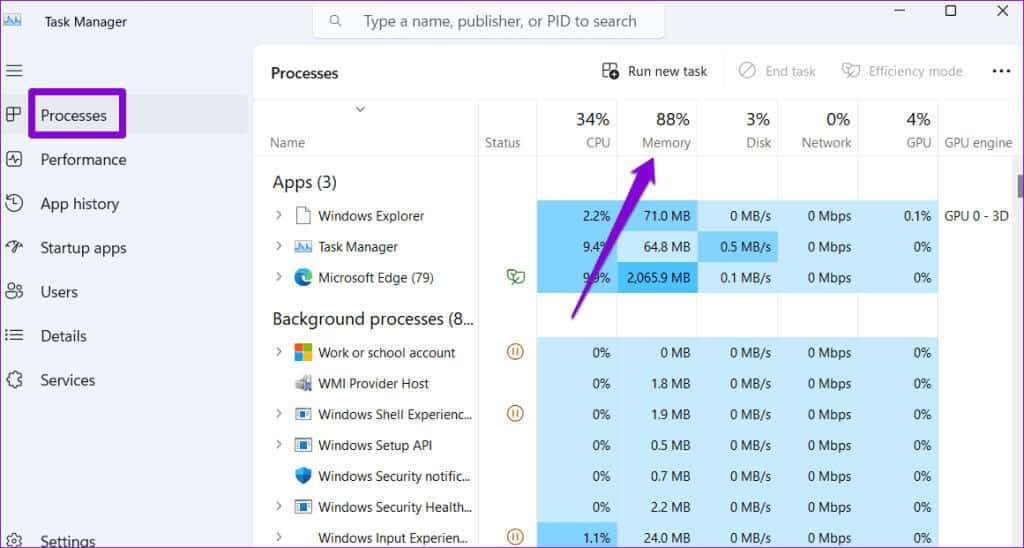
Paso 2: Seleccione el programa que no necesita y haga clic en el botón "Termina el trabajo" arriba. Repita este paso para cerrar todas las aplicaciones y programas no deseados.
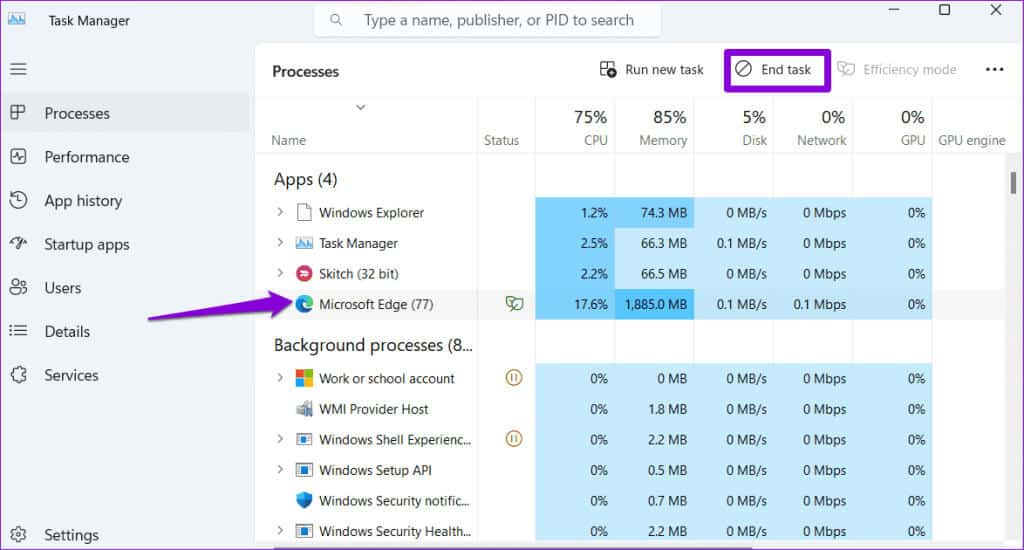
2. Ejecute la herramienta de reparación de la bandeja de entrada
Los archivos PST u OST corruptos o dañados también pueden hacer que Outlook se quede sin memoria en su computadora con Windows. Afortunadamente, Microsoft Outlook incluye una herramienta que repara tus archivos de datos automáticamente. Aquí se explica cómo jugarlo.
Paso 1: Presiona el atajo de teclado De Windows + E Abrir Explorador de archivos Y pasar a la siguiente carpeta.
C: \ Archivos de programa \ Microsoft Office \ root \ Office16
Paso 2: Haga doble clic en un archivo SCANPST.EXE.
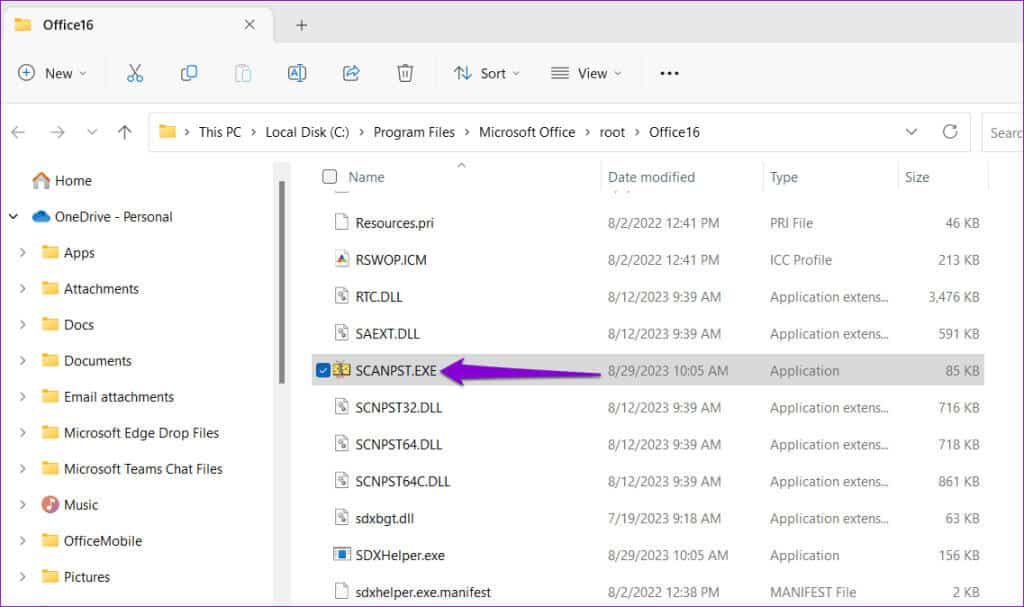
وة 3: Hacer clic Empezar para comenzar el examen.
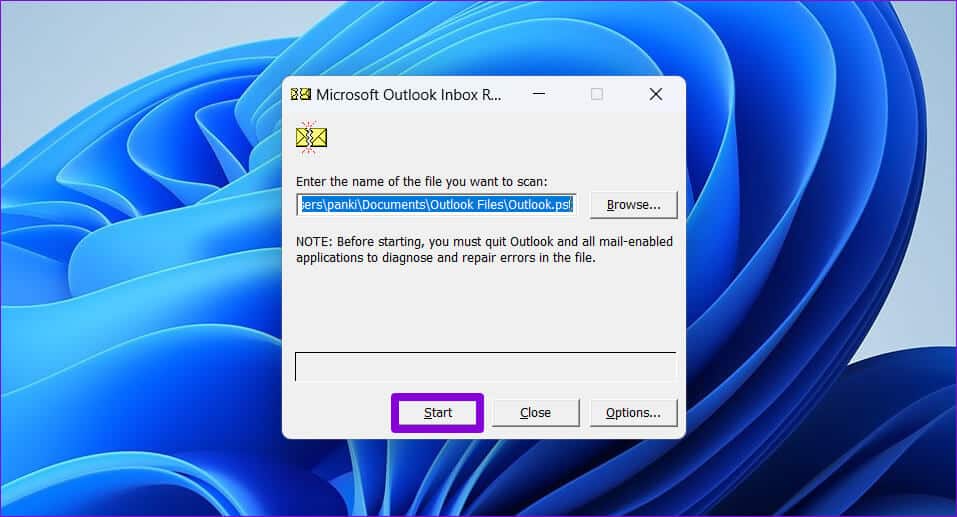
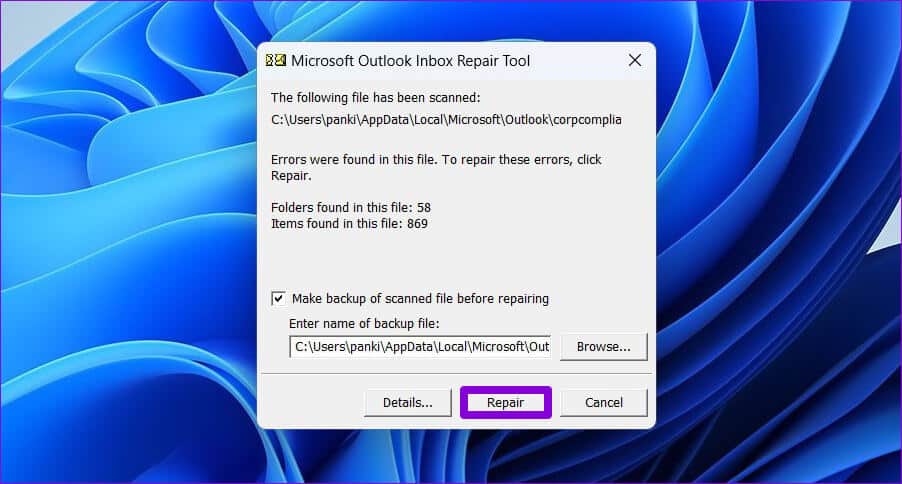
3. Elimine los archivos PST de Outlook no deseados
Demasiados archivos PST, especialmente los grandes, pueden afectar el rendimiento de Outlook y provocar que se muestre el error "Sin memoria o recursos del sistema" en Windows. Para evitar esto, puede considerar eliminar archivos PST innecesarios siguiendo los siguientes pasos:
Paso 1: Presiona el atajo de teclado Windows + R Para abrir el cuadro de diálogo "empleo". Escriba el control en el campo de texto y presione Intro.
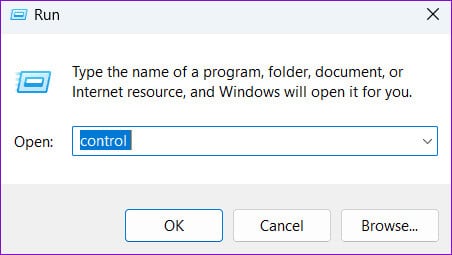
Paso 2: Cambiar tipo Monitor A iconos grandes y seleccione Correo (Microsoft Outlook).
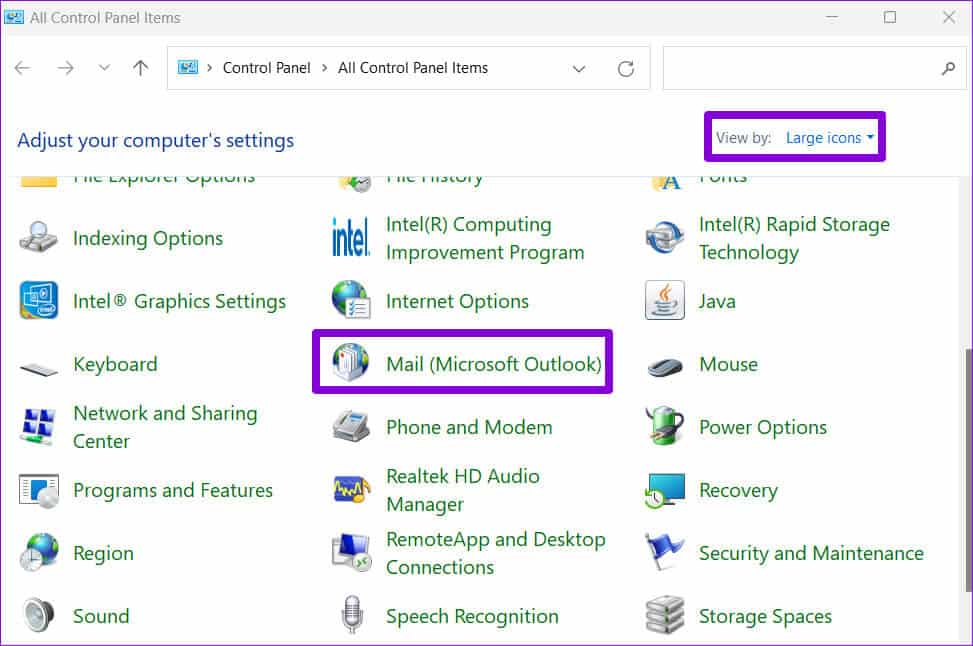
وة 3: Haga clic en el botón Archivos de información.
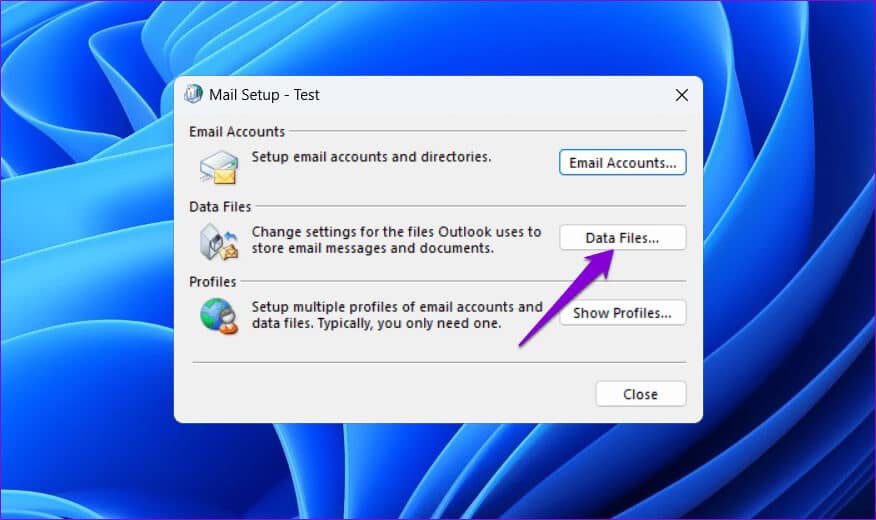
Paso 4: seleccione Archivo PST Que no necesitas y haz clic en una opción. eliminación.
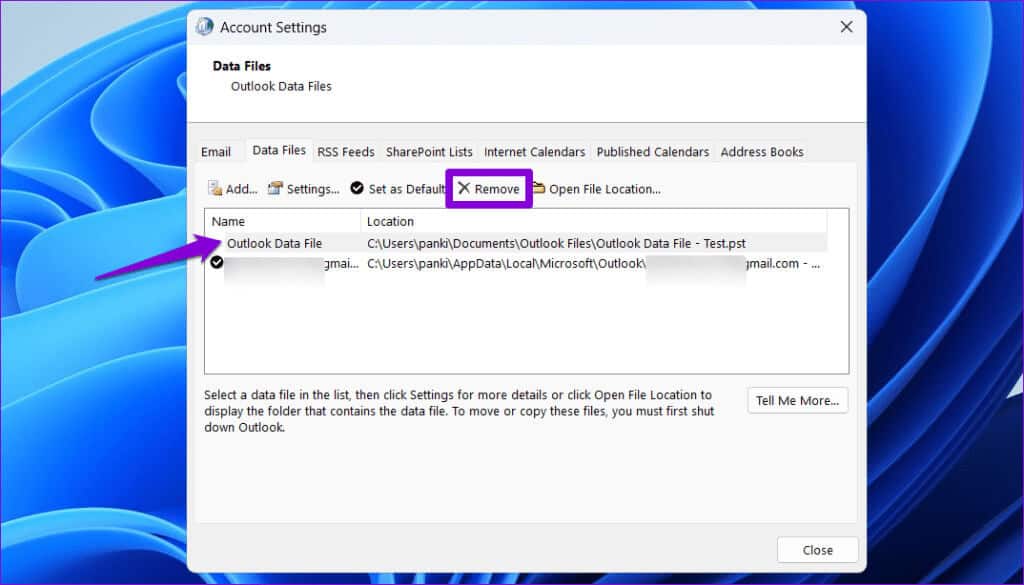
4. Reduzca el tamaño de la caché de los archivos de datos de Outlook
Si no desea eliminar ningún archivo PST de Outlook, puede reducir el tamaño de la caché de estos archivos de datos para solucionar el problema. Dado que este proceso implica modificar archivos de registro, debe... Copia de seguridad de todos los archivos de registro أو Crea un punto de restauración Antes de continuar. Esto le permitirá restaurar el registro a su estado anterior si algo sale mal.
Paso 1: cerrar app Outlook en tu ordenador.
Paso 2: Haga clic en el icono búsqueda En la barra de tareas, escriba محرر التسجيلy luego seleccione Ejecutar como administrador.
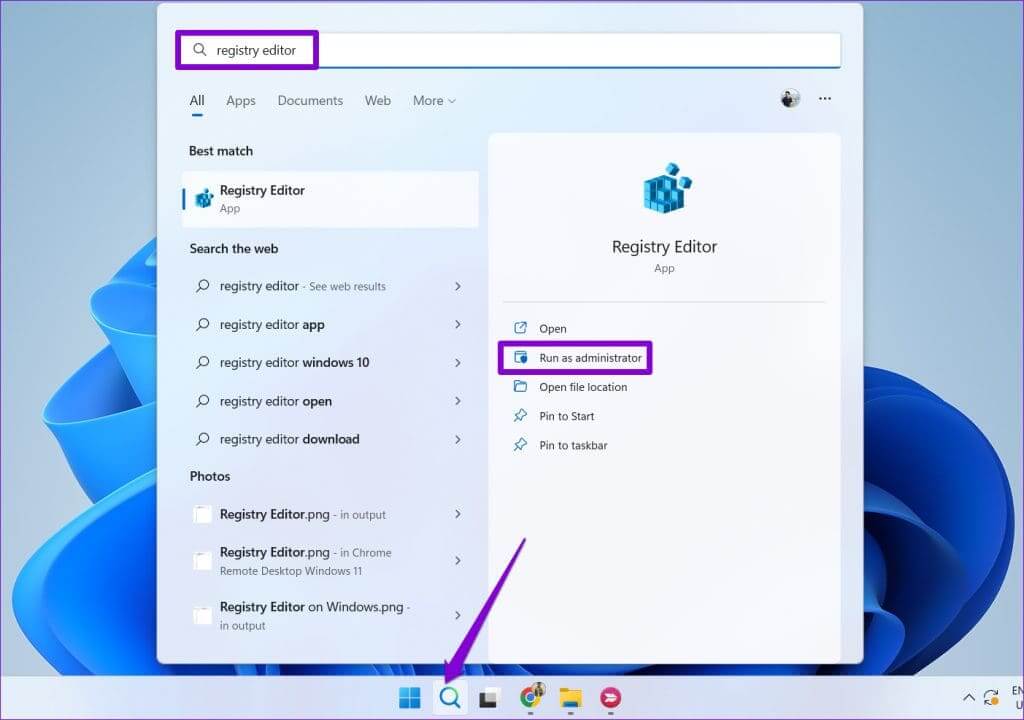
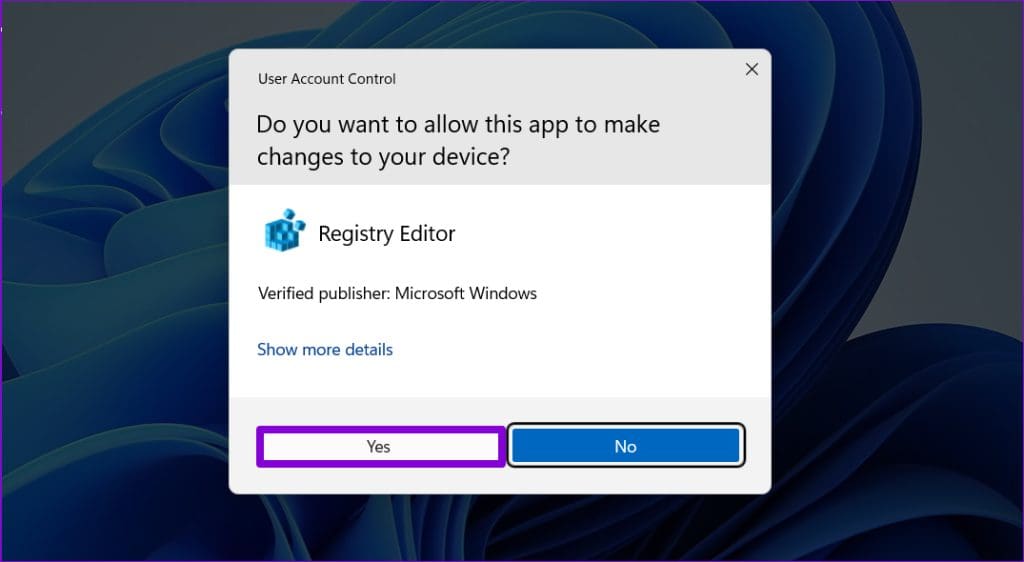
Paso 4: En la ventana del Editor del Registro, pegue la siguiente ruta en la barra de direcciones en la parte superior y presione Intro.
HKEY_CURRENT_USER \ Software \ Microsoft \ Office \ 16.0 \ Outlook \ PST
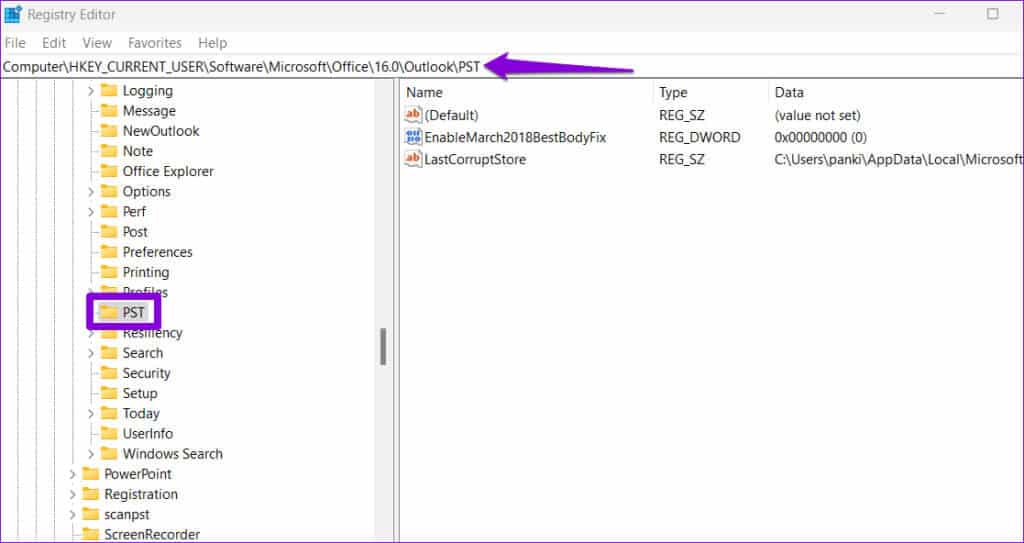
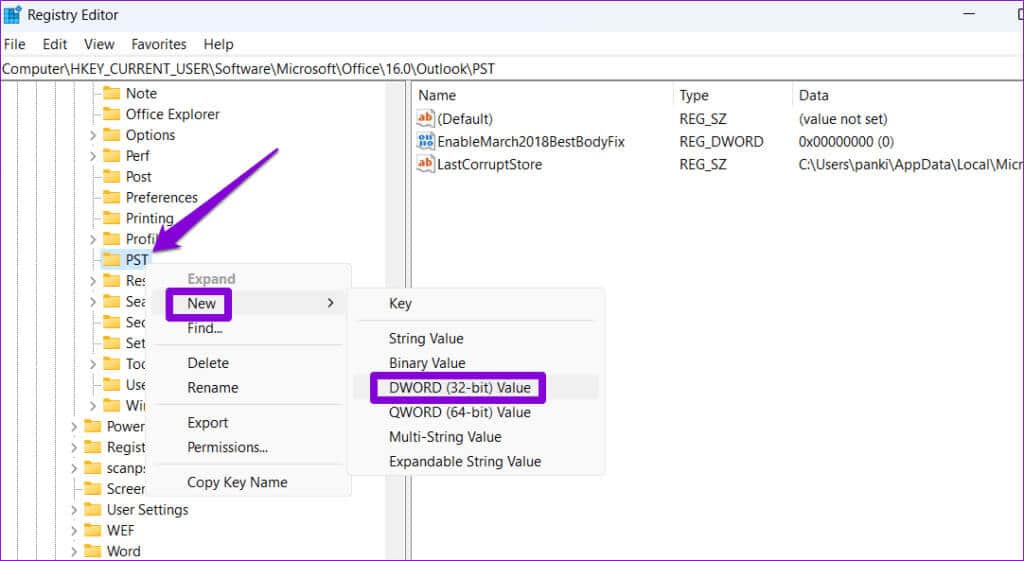
وة 6: Haga doble clic en UseLegacyCacheSize DWORD y cambie sus datos de valor a 1. Luego haga clic en DE ACUERDO.
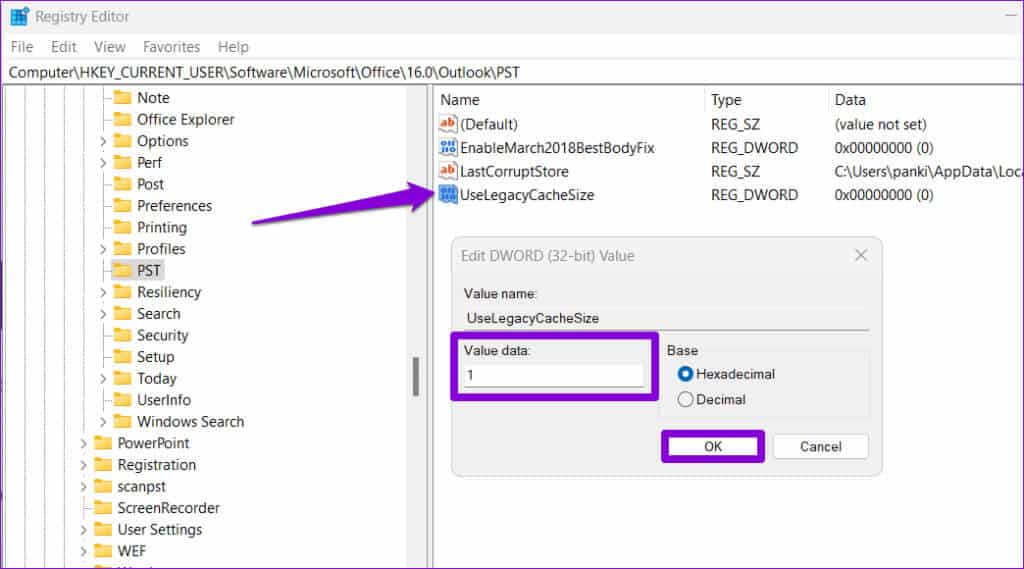
5. Aumente el tamaño del montón
Otra cosa que puedes hacer es aumentar el tamaño del montón de Microsoft Outlook, lo que permitirá que el programa utilice más memoria durante el tiempo de ejecución. Este proceso también requiere editar los archivos de registro, así que siga las instrucciones cuidadosamente.
Paso 1: Presiona el atajo de teclado Windows + R Para abrir el cuadro de diálogo "empleo". Escribe regedit en el cuadro y presiona Intro.
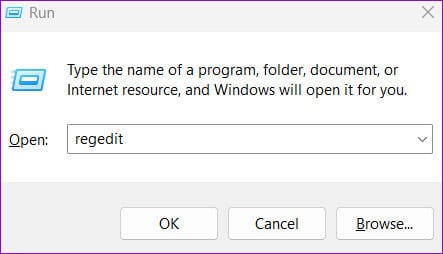
Paso 2: Localizar Sí Cuando aparece el aviso de Control de cuentas de usuario (UAC).
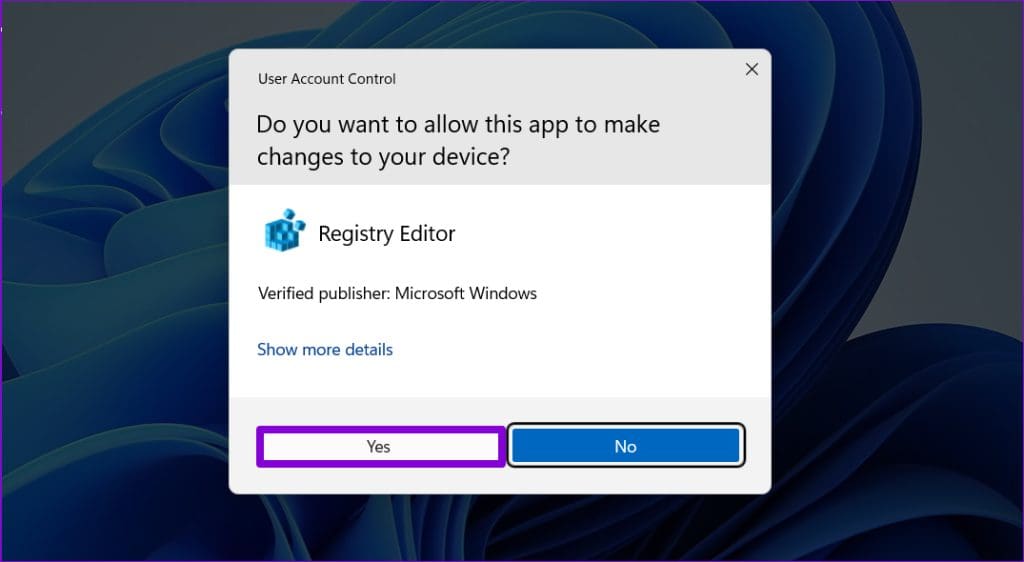
HKEY_LOCAL_MACHINE\SOFTWARE\Microsoft\Windows Subsistema de mensajería
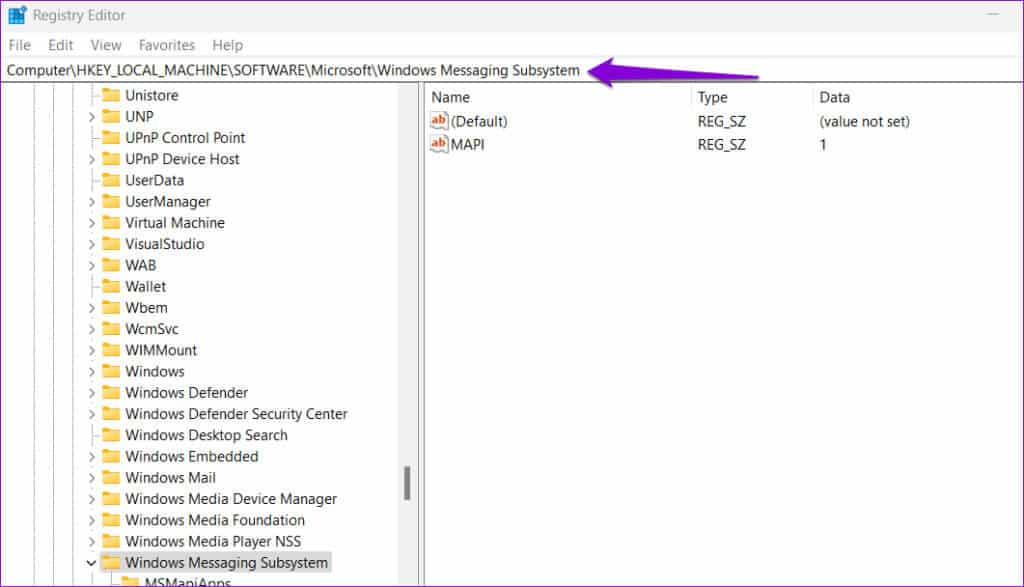
Paso 4: Haga clic con el botón derecho en la tecla Subsistema de mensajería de Windows y navegue hasta nuevo, Y especifique un valor DWORD (32 bits). Nombralo SharedMemMaxSize.
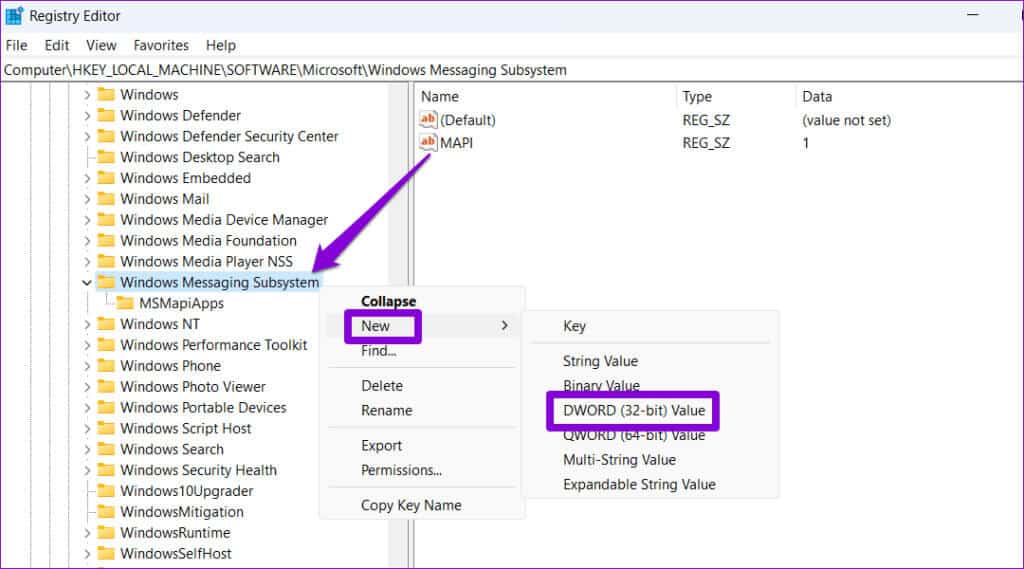
Paso 5: Haga doble clic DWORD Que fue de nueva creación. Escribir 300000 En el campo Información del valor, luego haga clic en está bien.
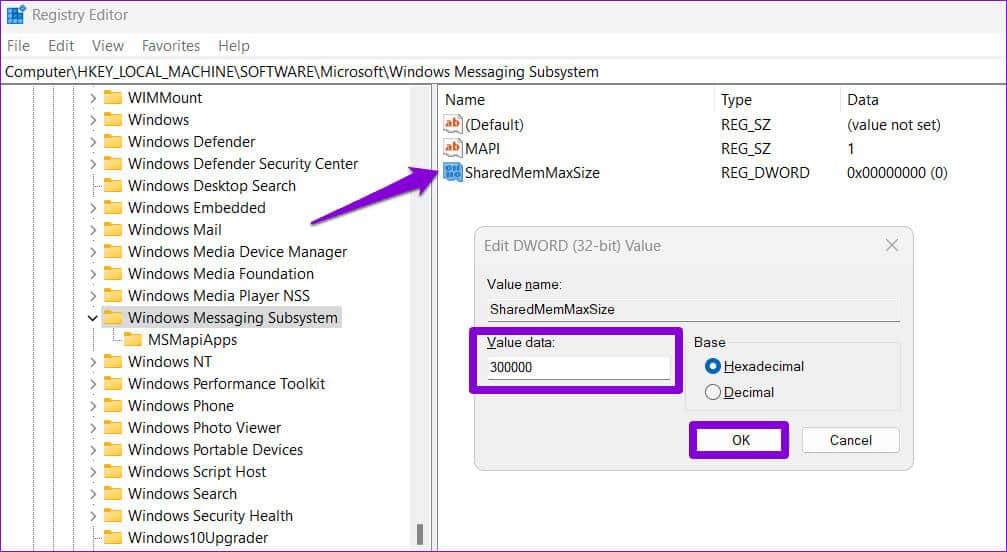
وة 6: Haga clic derecho en la clave del sistema. Mensajería de Windows sub y ve a جديد y seleccione llave. Nombralo Aplicaciones.
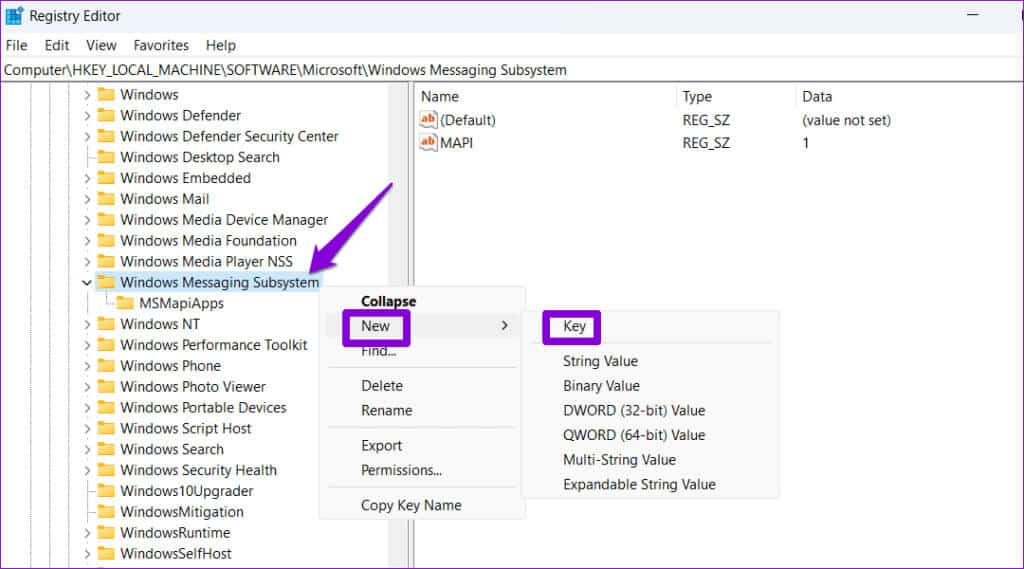
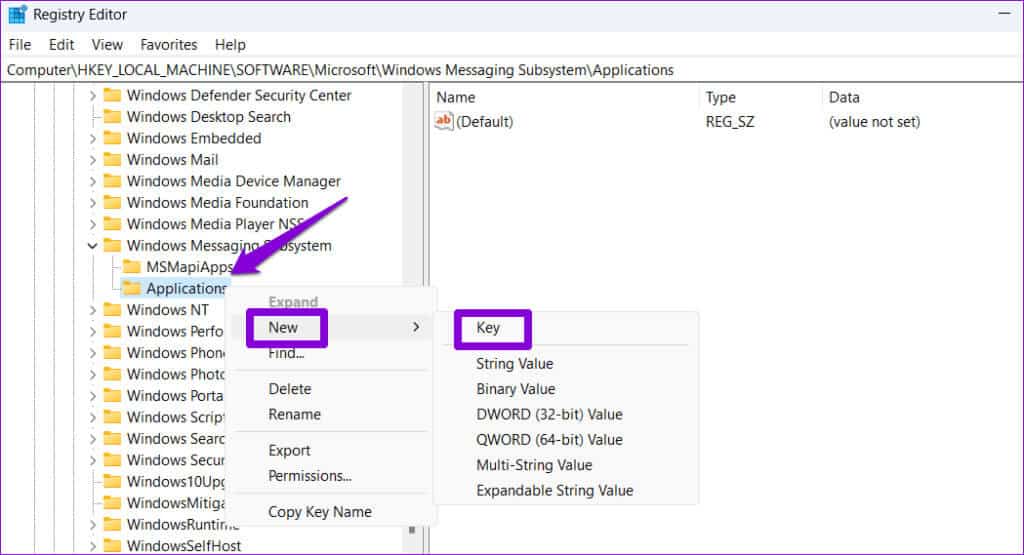
Paso 8: Haga clic derecho en la tecla . panorama, E ir a nuevo, Y especifique el valor DWORD (32 bits). nombralo SharedMemMaxSize.
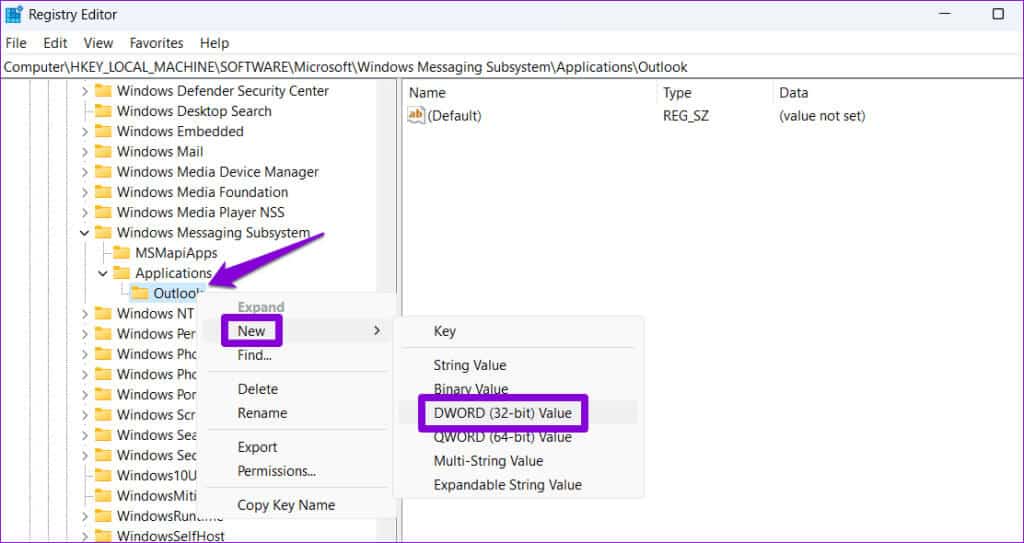
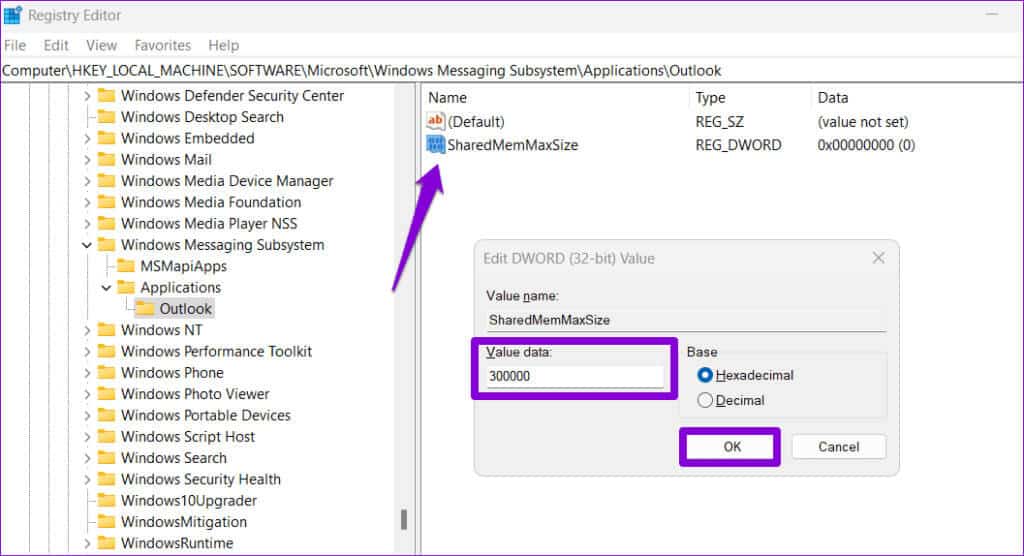
Reinicie su computadora después de completar los pasos anteriores. Después de eso, Microsoft Outlook ya no debería mostrar el error. “Sin memoria o recursos del sistema” En tu PC con Windows 10 u 11.
6. Ejecute la herramienta de reparación de Office
Finalmente, puedes ejecutar la herramienta de reparación de Microsoft Office si todo lo demás falla. Puede ayudar a solucionar problemas de rendimiento de cualquier aplicación de Office, incluido Outlook.
Paso 1: Presione el atajo de teclado Windows + R para abrir el cuadro de diálogo "empleo". Escriba appwiz.cpl en el cuadro y presione Intro.
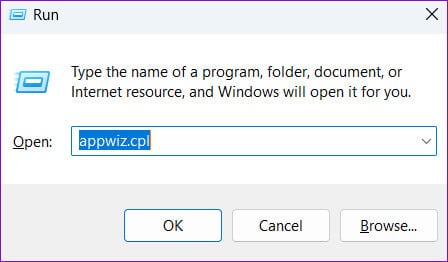
Paso 2: En la ventana Programas y características, seleccione un producto Microsoft Office en la lista y haga clic en el botón "Un cambio" sobre.
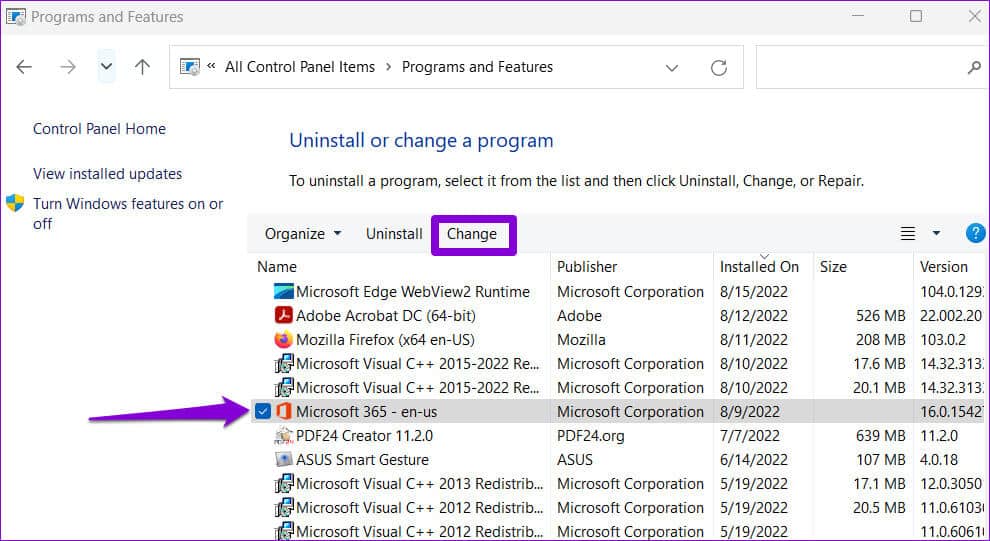
وة 3: Seleccione una opción Reparación en línea Y haga clic en Reparar.
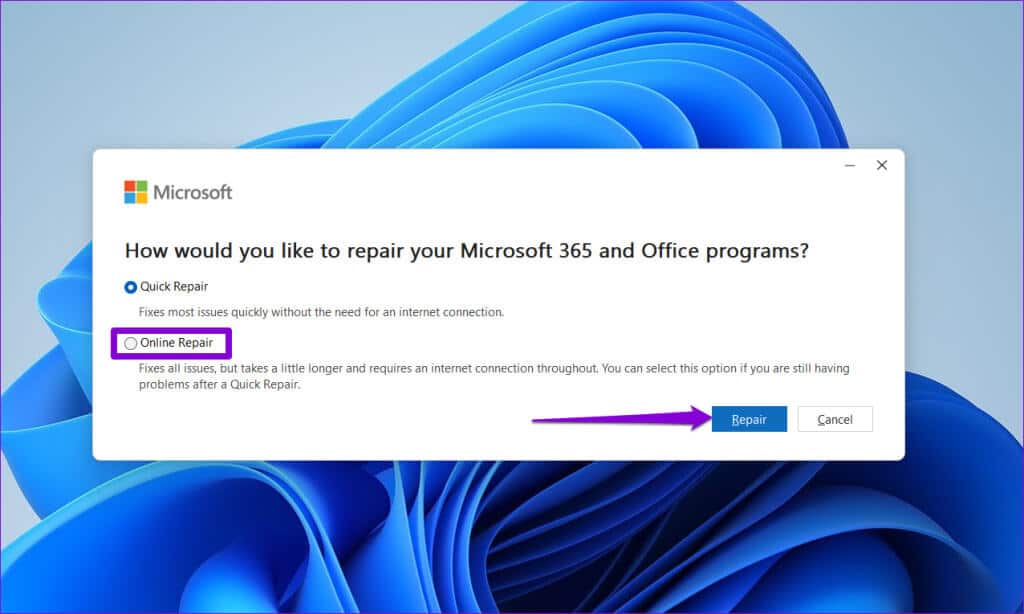
Haga que los errores de memoria sean cosa del pasado
Microsoft Outlook a veces puede consumir un poco de recursos. Sin embargo, puede resultar frustrante si Outlook sigue cerrándose inesperadamente y mostrando errores como "Sin memoria o recursos del sistema" o "Outlook ha agotado todos los recursos compartidos". Esperamos que uno de los consejos anteriores le haya ayudado a resolver el problema de falta de memoria o recursos del sistema de Microsoft Outlook.